SGX-CA500アップデートマニュアル
(Wi-Fi版)
Wi-Fi経由でSGX-CA500(以下、サイクルコンピューター)のファームウェアをアップデートします。
- Wi-Fiが使用できる場所で行って下さい。
- サイクルコンピューターがPCにUSB接続されているときは、事前に外して下さい。
- サイクルコンピューターがロギング中の場合は、アップデートを行う前にロギングを終了し、ログを保存してください。
- アップデートを行う前に、本機を充電してください。
- ファームウェアのアップデートを実行すると、ユーザーデータが自動でバックアップされます。
アップデート手順
以下の手順に従ってファームウェアアップデートを行って下さい。
-
ホーム画面から[セッティング]アイコンをタップします。
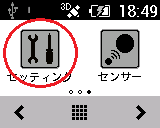
※CycloMeterが起動しているときは、[メニュー]ボタンを長押ししてください。
ホーム画面が表示されます。
-
[システム] - [ファームウェアの更新] - [Wi-Fi]の順にタップします。
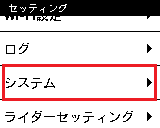

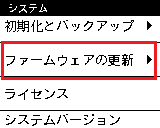

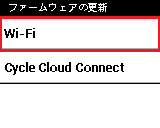
[Wi-Fi設定]をタップします。
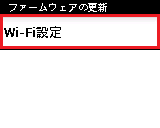 次の画面が表示されたときは・・・
次の画面が表示されたときは・・・次の画面が表示された場合は、8.の操作を行ってください。

[Wi-Fi]にチェックを入れます。
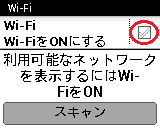
チェックを入れると、Wi-Fi接続可能なアクセスポイントのリストが表示されます。
リストに表示されたアクセスポイントに「接続済み」と表示された場合は、
7.の操作を行ってください。
接続先を選んでタップします。
例えば、"Pioneer Cycle Sports"というアクセスポイントを接続先に選ぶ場合は、
[Pioneer Cycle Sports]をタップします。
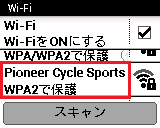
アクセスポイントのパスワードを入力します。
以下の部分をタッチすると、キーボード入力画面が表示されます。

入力が終わりましたら、リターン(以下の図の赤丸部分)をタッチします。
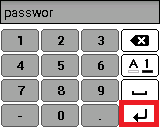
-
Wi-Fi接続されたことを確認し、[メニュー]ボタンを長押しします。
Wi-Fi接続されている場合は、以下の図の赤丸部分に「接続済み」と表示されます。

アップデートするファームウェアのバージョンをご確認の上、 [ファームウェアの更新]をタップします

※ネットワークエラーと表示された場合Wi-Fi接続が切断されたときに表示されます。
お手数ですが、Wi-Fiの電波が強い場所に移動してから、再度ファームウェアアップデートを行ってください。
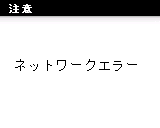
ライセンスをご確認の上、[同意する]をタップします
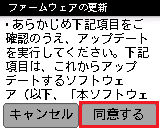
内容をご確認の上、[OK]をタップします
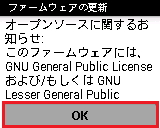
再起動するまでお待ち下さい。
ファームウェアのアップデートを行っております。
再起動するまでサイクルコンピューターの操作を行わないで下さい。
なお、ファームウェアのアップデートにはFTTH環境で20分~30分程度かかります。※「ネットワークエラー」と表示された場合Wi-Fi接続が切断されたときに表示されます。
お手数ですが、Wi-Fiの電波が強い場所に移動してから、再度ファームウェアアップデートを行ってください。
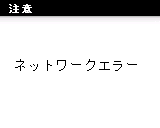
※「バッテリー残量が不足~」と表示された場合バッテリー残量が少なくなっておりますので、サイクルコンピューターを充電してください。

充電が開始されると、以下の画面に変わります。
しばらくすると、自動的にファームウェアアップデートが開始されます。

※「不要なデータを削除してください」と表示された場合サイクルコンピューター内の不要なログデータ等を削除してから、再度ファームウェアアップデートを行ってください。

システムバージョンを確認します。
システムバージョンの右端の数が38以上の場合は、これでアップデートは終了です。
右端の数が37以下の場合は、アップデート完了後に設定値の復元が必要です。
以下の手順13~16を行ってください。※システムバージョンの確認方法ホーム画面から[セッティング]アイコンをタップ後、[システム] をタップします。
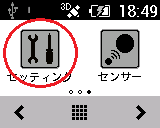

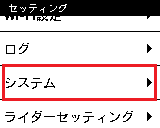
リストの下側の方に、システムバージョンと記載されている欄があります。
この欄に表示されている番号がシステムバージョンです。
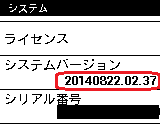
[メニュー]ボタンを長押しします。
サイクルコンピューターが再起動された直後は、CycloMeterの画面が表示されますので、
[メニュー]ボタンを長押しして、ホーム画面を表示します。
-
ホーム画面から[セッティング]アイコンをタップします。
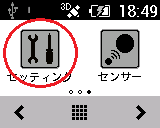
-
[システム] - [初期化とバックアップ] - [復元]の順にタップします。
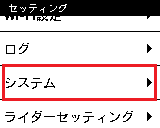

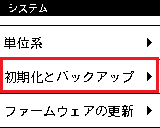

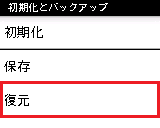
-
[OK]をタップします。
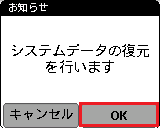
しばらくすると、サイクルコンピューターが再起動します。
以降の操作は、システムバージョンの右端の数が37以下の場合のみ、行ってください。
38以上の場合は、以下の操作は不要です。
以上で、ファームウェアアップデートは完了です。